Elenco
Indice
- Visualizzare direttamente una lettera in un elenco
- Creare una nuova risorsa in un elenco
- Cercare un dato in un elenco
- Cancellare un dato in un elenco
- Visualizzare / Nascondere delle colonne
- Spostare una colonna
- Ordinare l'elenco per una colonna
- Ridimensionare una colonna
- Dettagliare un elenco per visualizzare tutti i livelli
- Personalizzare la visualizzazione delle risorse
Visualizzare direttamente una lettera in un elenco
Digitate la lettera sulla tastiera per selezionare il primo dato che inizia con quella lettera.
Creare una nuova risorsa in un elenco
Cliccate sulla prima linea dell'elenco, compilate i campi proposti e confermate ogni volta premendo il tasto [Invio].
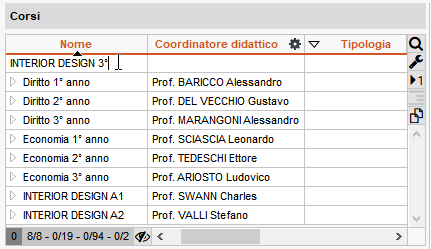
Cercare un dato in un elenco
È possibile effettuare una ricerca all'interno di un elenco.
- Cliccate sul tasto
 in alto a destra dell'elenco o utilizzate il comando rapido [Ctrl + F].
in alto a destra dell'elenco o utilizzate il comando rapido [Ctrl + F]. - Inserite il dato ricercato: l'elenco si riduce automaticamente mostrando i dati ricercati.
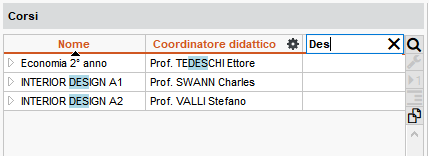
Cancellare un dato in un elenco
Selezionate il dato e premete il tasto [Canc] oppure, con un clic destro sul dato, scegliete Cancella la selezione (anche in multiselezione).
Visualizzare / Nascondere delle colonne
- Cliccate sul tasto
 in alto a destra dell'elenco.
in alto a destra dell'elenco. - Nella finestra, selezionate le colonne desiderate e utilizzate le frecce per indicare se devono essere nascoste (a sinistra) o visualizzate (a destra).
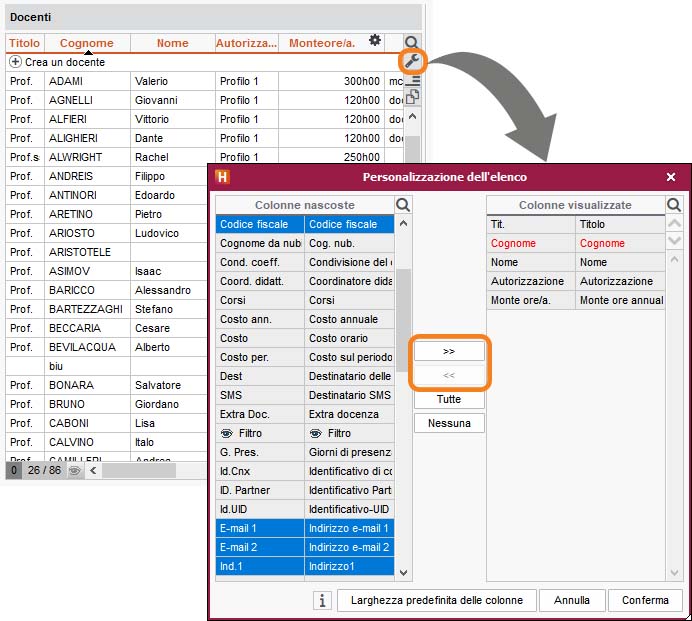
Spostare una colonna
Cliccate tenendo premuto e trascinate il titolo della colonna nella posizione desiderata.
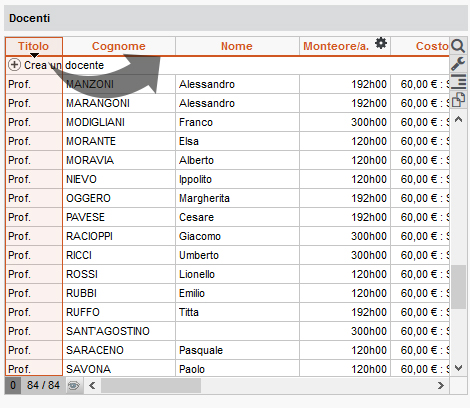
Nota: tenete a sinistra le colonne per voi più utili, continuerete così a vederle anche nelle visualizzazioni che andranno a nascondere parte dell’elenco.
Ordinare l'elenco per una colonna
Cliccate sul titolo di una colonna per scegliere il tipo di ordinamento. Invertite l'ordinamento degli elenchi cliccando nuovamente sul titolo della colonna.
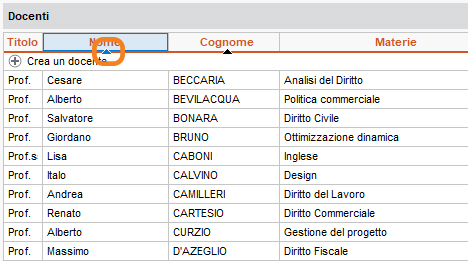
Ridimensionare una colonna
Cliccate sul bordo della colonna e tenendo premuto muovete il cursore per ridimensionare. Un doppio clic sul bordo della colonna permette di ridimensionarla automaticamente in base al contenuto del dato più lungo in essa contenuta.

Dettagliare un elenco per visualizzare tutti i livelli
Alcuni elenchi posseggono più livelli. Cliccate sulla freccia che precede un elemento per dettagliarlo o ridurlo, oppure cliccate sulle frecce in alto a destra dell'elenco per dettagliare o ridurre con un solo clic tutti gli elementi.
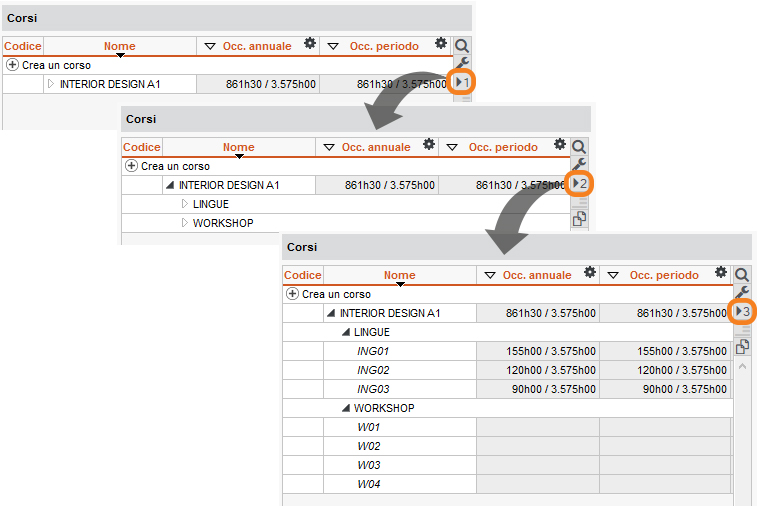
Personalizzare la visualizzazione delle risorse
- Accedete al menu Mie preferenze > DATI > Materie / Piano di studi / Docenti / Corsi / Gruppi/Opzioni / Studenti / Raggruppamenti / Aule / Attività / Aziende.
- Dal menu a tendina scegliete in quale parte del programma agire con la personalizzazione.
- Spuntate gli elementi da visualizzare.
- Se visualizzate più elementi, scegliete con un clic su Ordinamento per quello per cui ordinare alfabeticamente.
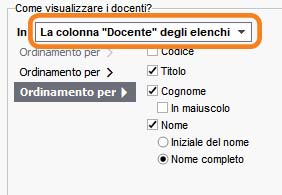
Vedi anche